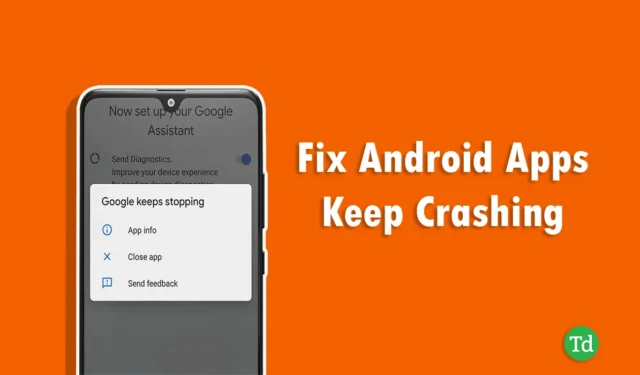
Lietojumprogrammas ir jebkura viedtālruņa būtiska sastāvdaļa; bez tiem funkcionalitāte ir stipri ierobežota. Tomēr daudzi lietotāji saskaras ar lietotņu avārijām — šī ir plaši izplatīta problēma, ko bieži var novērst, veicot dažas vienkāršas darbības. Ja jūsu Android ierīcē rodas lietotņu avārijas, mēs esam apkopojuši visefektīvākos risinājumus.
Ir daudz iemeslu, kāpēc lietojumprogrammas var avarēt, tostarp ierīces saderības problēmas, nepietiekama atmiņa, lietotņu versijas kļūdas, pārāk liels instalēto lietojumprogrammu skaits vai tīkla neatbilstības. Jebkurš no šiem faktoriem var veicināt problēmas rašanos.
Neuztraucieties; mēs esam rūpīgi izpētījuši šo problēmu un noteikuši visefektīvākās metodes, lai atrisinātu lietotņu avārijas operētājsistēmā Android. Apskatīsim šos praktiskos risinājumus lietotnēm, kuras pastāvīgi avarē Android ierīcēs.
1. Restartējiet savu Android ierīci
Ja lietotne pastāvīgi avarē, pirmais solis ir restartēt ierīci. Kļūdas dažkārt var neļaut lietotnēm pareizi ielādēt, tāpēc ierīces restartēšana var palīdzēt novērst šīs problēmas un sākt no jauna.
2. Piespiedu kārtā apturiet lietotni
Lietotnes piespiedu apturēšana ir vēl viena efektīva metode, jo tā pilnībā aizver lietojumprogrammu un noņem pagaidu traucējumus, kas var izraisīt avāriju. Veiciet tālāk norādītās darbības.
- Turiet nospiestu traucējošo lietotni un pieskarieties pie Lietotnes informācija .

- Pieskarieties pogai Force Stop , pēc tam noklikšķiniet uz Labi .

3. Notīriet lietotņu datus un kešatmiņu
Lietotņu datu un kešatmiņas notīrīšana ir viens no labākajiem veidiem, kā cīnīties ar lietotņu avārijām operētājsistēmā Android. Kešatmiņā tiek glabāti bieži izmantoti dati, lai uzlabotu veiktspēju, taču dažreiz tajā var būt bojāti faili, kas izraisa avārijas.
- Piekļūstiet lietotnes informācijai, ilgi nospiežot lietotni.
- Pieskarieties Dzēst datus .

- Atlasiet Notīrīt visus datus un apstipriniet, pieskaroties Labi .

4. Pārbaudiet interneta savienojumu
Vājš vai nestabils interneta savienojums var izraisīt lietotņu avārijas, īpaši lietojumprogrammām, kas lielā mērā ir atkarīgas no savienojamības. Pārbaudiet savu interneta ātrumu, izmantojot Speedtest vietni. Ja savienojums kavējas, ņemiet vērā šādus padomus:
- Wi-Fi problēmu novēršana: ja Wi-Fi ir nestabils, mēģiniet atkārtoti izveidot savienojumu vai restartēt maršrutētāju, lai izveidotu uzticamāku savienojumu.
- Pārbaudiet mobilos datus: ja esat pārsniedzis ierobežojumu, apsveriet iespēju papildināt mobilo datu plānu.
- Lidmašīnas režīms: ieslēdziet un izslēdziet lidmašīnas režīmu, lai atiestatītu mobilos savienojumus, ja rodas problēmas.
- Atiestatīt tīkla iestatījumus: noklusējiet tīkla iestatījumus, pārejot uz tālruņa iestatījumiem, atlasot savienojumu un koplietošanu un pēc tam atiestatot Wi-Fi mobilos tīklus.
5. Atbrīvojiet vietu krātuvē
Pārbaudiet, vai jūsu Android ierīcē ir pietiekami daudz vietas. Pilna krātuve var izraisīt lietotņu avārijas, jo pagaidu failiem nepietiek vietas. Lai atbrīvotu krātuvi, veiciet šīs darbības:
- Atveriet sadaļu Iestatījumi un atlasiet Par tālruni .

- Noklikšķiniet uz Krātuve un izvēlieties Atbrīvot .

- Pēc analīzes pieskarieties parādītajai pogai Notīrīt .

Ja krātuve joprojām ir problēma pēc tīrīšanas, apsveriet iespēju manuāli atinstalēt neizmantotās lietotnes, notīrīt kešatmiņu un dzēst vecos failus un multividi.
6. Atjauniniet lietotni
Jūsu lietotne var avarēt, jo darbojas novecojusi versija, tāpēc pārliecinieties, ka tā ir atjaunināta.
- Atveriet Google Play veikalu un meklējiet problemātisko lietotni.
- Pārbaudiet, vai ir redzama poga Atjaunināt ; ja tā ir, noklikšķiniet uz tā.

7. Pārinstalējiet lietotni
Ja lietotne ir atjaunināta, apsveriet iespēju to atkārtoti instalēt. Bojāti lietotņu faili kļūdu vai kļūmju dēļ var izraisīt avārijas problēmas. Šīs problēmas var atrisināt, atinstalējot un pēc tam atkārtoti instalējot lietotni.
- Pārejiet uz problemātisko lietotni Google Play veikalā.
- Noklikšķiniet uz pogas Atinstalēt , uzgaidiet dažus mirkļus un pēc tam noklikšķiniet uz Instalēt .

8. Noslaukiet kešatmiņas nodalījumu
Kešatmiņas nodalījuma tīrīšana ir ļoti efektīva metode, lai atrisinātu lietotņu avārijas problēmas. Ja neviens no iepriekšējiem risinājumiem nedarbojas, izmantojiet šo metodi, lai no Android ierīces notīrītu nevēlamos, bojātos un nevēlamos failus.
- Izslēdziet savu Android ierīci, pēc tam nospiediet un dažas sekundes turiet barošanas un skaļuma samazināšanas pogas. Vecākiem Samsung modeļiem turiet nospiestu Power + Home + Volume Down.
- Izmantojiet skaļuma samazināšanas pogu, lai pārietu uz kešatmiņas nodalījuma dzēšanas opciju, un nospiediet barošanas pogu, lai apstiprinātu.

Kad tas ir pabeigts, restartējiet tālruni un pārbaudiet, vai lietotne darbojas nevainojami.
9. Atjauniniet Android tālruni
Izmantojot novecojušu Android versiju, var rasties arī lietotnes avārijas. Lai uzlabotu veiktspēju, atjauniniet savu Android ierīci uz jaunāko versiju.
- Dodieties uz tālruņa iestatījumiem un pieskarieties Par tālruni .

- Izvēlieties Android versiju .

- Ja ir pieejams atjauninājums, noklikšķiniet uz pogas Atjaunināt un restartējiet ierīci pēc atjaunināšanas.
10. Atiestatiet savu Android ierīci
Ja neviens no iepriekšējiem risinājumiem neatrisināja problēmu, tālruņa atiestatīšana var būt pēdējā iespēja. Tādējādi tiks dzēsti visi personas dati, ziņojumi un faili, tāpēc noteikti iepriekš dublējiet savus datus.
- Pārejiet uz sadaļu Par tālruni .
- Atlasiet opciju Rūpnīcas atiestatīšana .

- Apstipriniet, pieskaroties Dzēst visus datus , pēc tam atlasiet Dzēst visus datus .

Secinājums
Visas šīs metodes ir efektīvas, lai atrisinātu lietotņu avārijas problēmas. Mēs aicinām jūs izmēģināt šīs darbības, un, ja rodas kādas grūtības, lūdzu, informējiet mūs komentāros; mēs esam šeit, lai palīdzētu!
Ja šis raksts ir palīdzējis novērst problēmu, apsveriet iespēju to kopīgot ar citiem, kas saskaras ar līdzīgām problēmām. Jūsu palīdzība var palīdzēt viņiem un palīdzēt arī mums.




Atbildēt